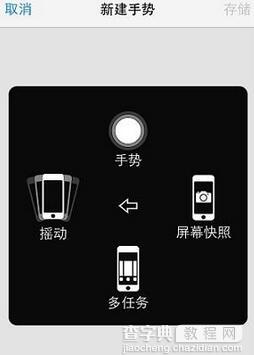iphone6怎么设置手势
发布时间:2016-10-27 来源:查字典编辑
摘要:一、进入iPhone6设置,然后进入通用设置,如下图所示。二、进入iPhone6通用设置之后,我们再找到辅助功能设置,之后在辅助功能设置中即...
一、进入iPhone6设置,然后进入通用设置,如下图所示。
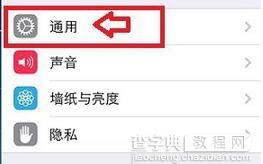 二、进入iPhone6通用设置之后,我们再找到辅助功能设置,之后在辅助功能设置中即可找到Assistive Touch设置,该项即为iPhone6小圆点的手势功能,该功能默认是关闭的,我们将其开启即可,如下图所示。
二、进入iPhone6通用设置之后,我们再找到辅助功能设置,之后在辅助功能设置中即可找到Assistive Touch设置,该项即为iPhone6小圆点的手势功能,该功能默认是关闭的,我们将其开启即可,如下图所示。
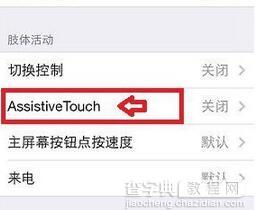 三、初次进入Assistive Touch手势设置后,我们先开启该功能,另外用户还可以自定义创建信功能,具体方法为点击底部的创建手势,如下图所示。
三、初次进入Assistive Touch手势设置后,我们先开启该功能,另外用户还可以自定义创建信功能,具体方法为点击底部的创建手势,如下图所示。
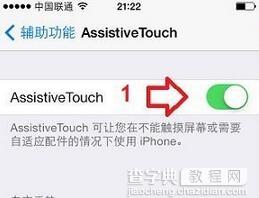 四、进入Assistive Touch手势创建后,我们就可以按照提示创建手势了,我们点击一个屏幕中的圆点即可开始设置手势操作了,如下图所示:
四、进入Assistive Touch手势创建后,我们就可以按照提示创建手势了,我们点击一个屏幕中的圆点即可开始设置手势操作了,如下图所示: